반응형
엑셀에는 범위만 설정하면 한 번에 자동으로 계산해 주는 기능이 있습니다. 메뉴 제목은 “자동 합계” 이지만 평균, 숫자 계산, 최대값, 최소값도 가능합니다. 그 외 함수는 범위 자동 계산은 되지 않습니다.

▼ 자동으로 선택한 범위의 값을 계산하고 싶다면 영역을 선택한 뒤 수식 탭 > 자동 합계 > 합계 리본 메뉴를 클릭합니다.
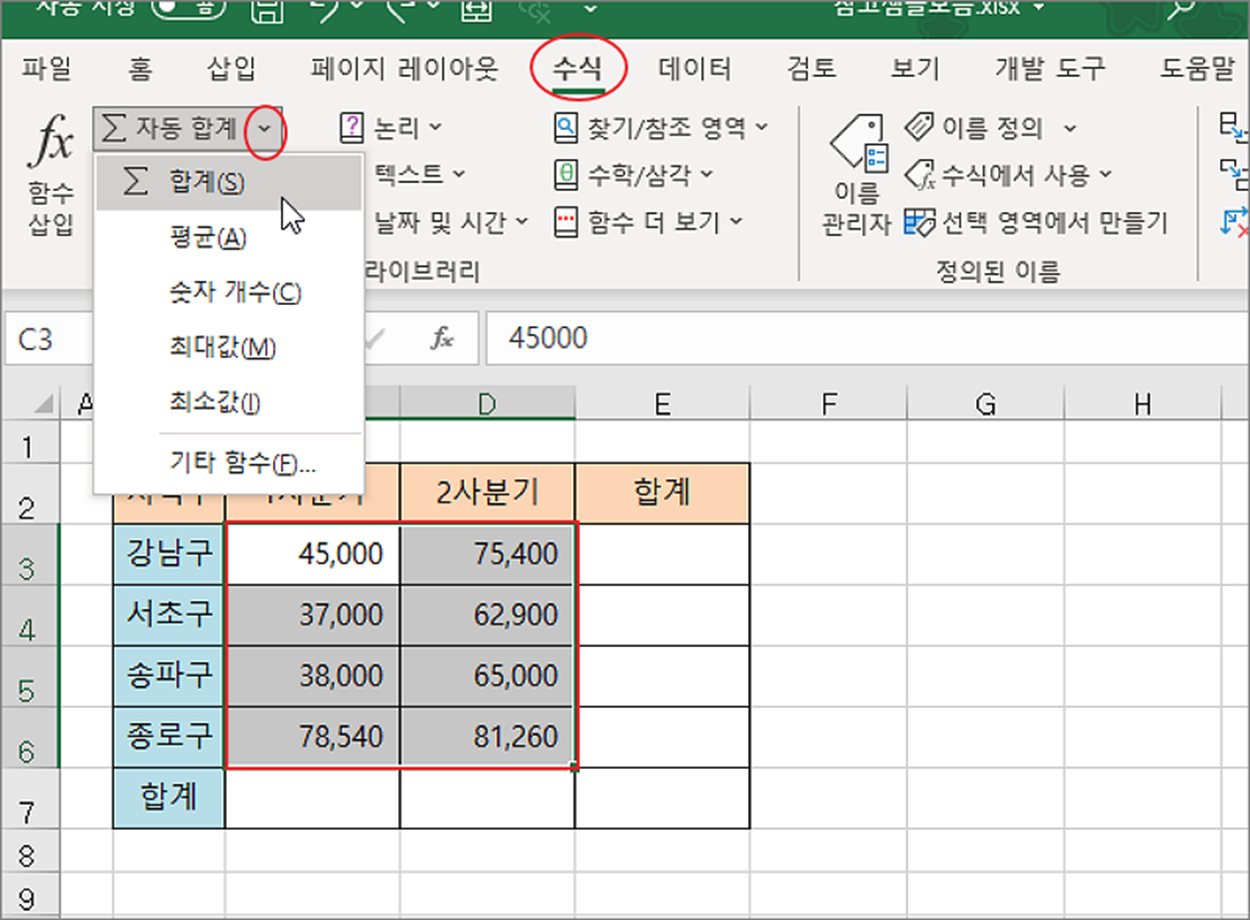
▼ 계산할 값만 선택했다면 결과값은 세로 방향으로 바로 아래 행에 나타납니다. 그럼 가로 방향으로도 자동 계산을 하고 싶다면 어떻게 해야 할까요?
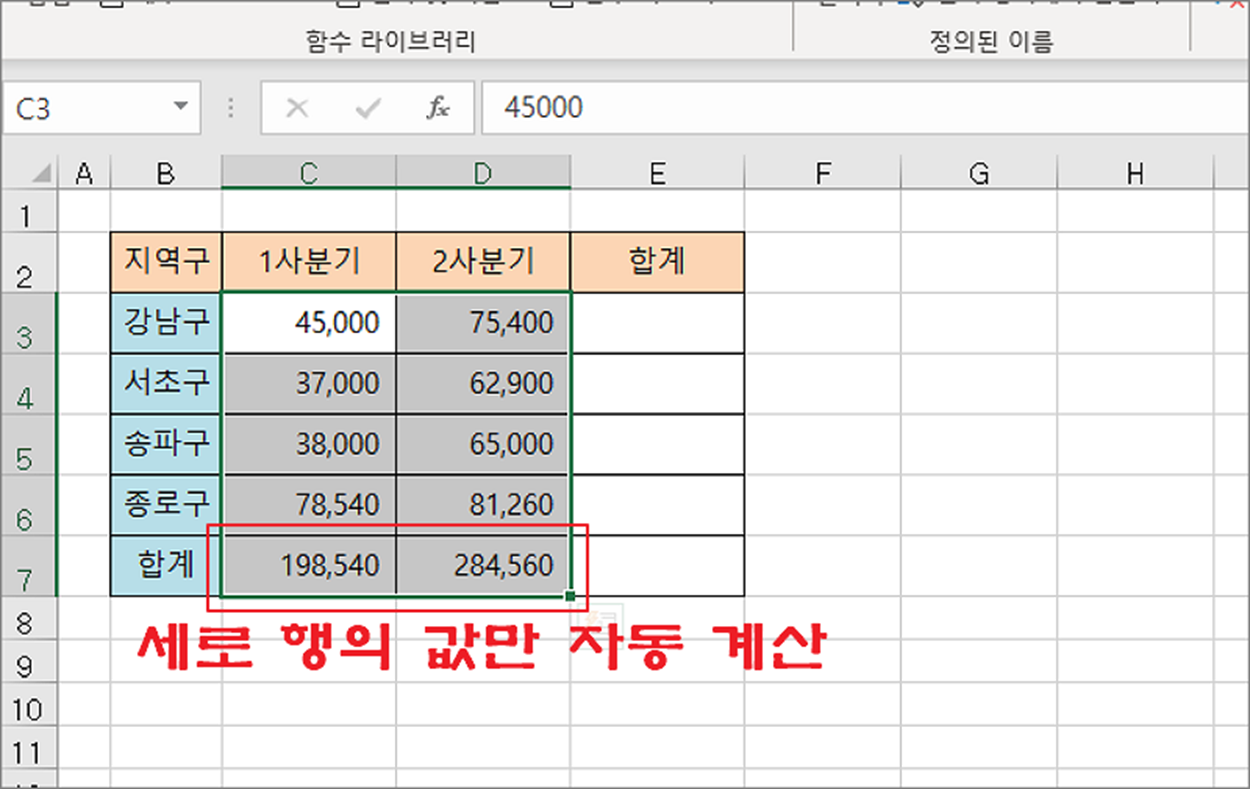
▼ 가로 세로 모두 자동 계산을 하고 싶다면 결과값이 들어갈 셀을 선택해야 합니다. 그림처럼 값과 셀을 가로/세로 방향으로 선택합니다.
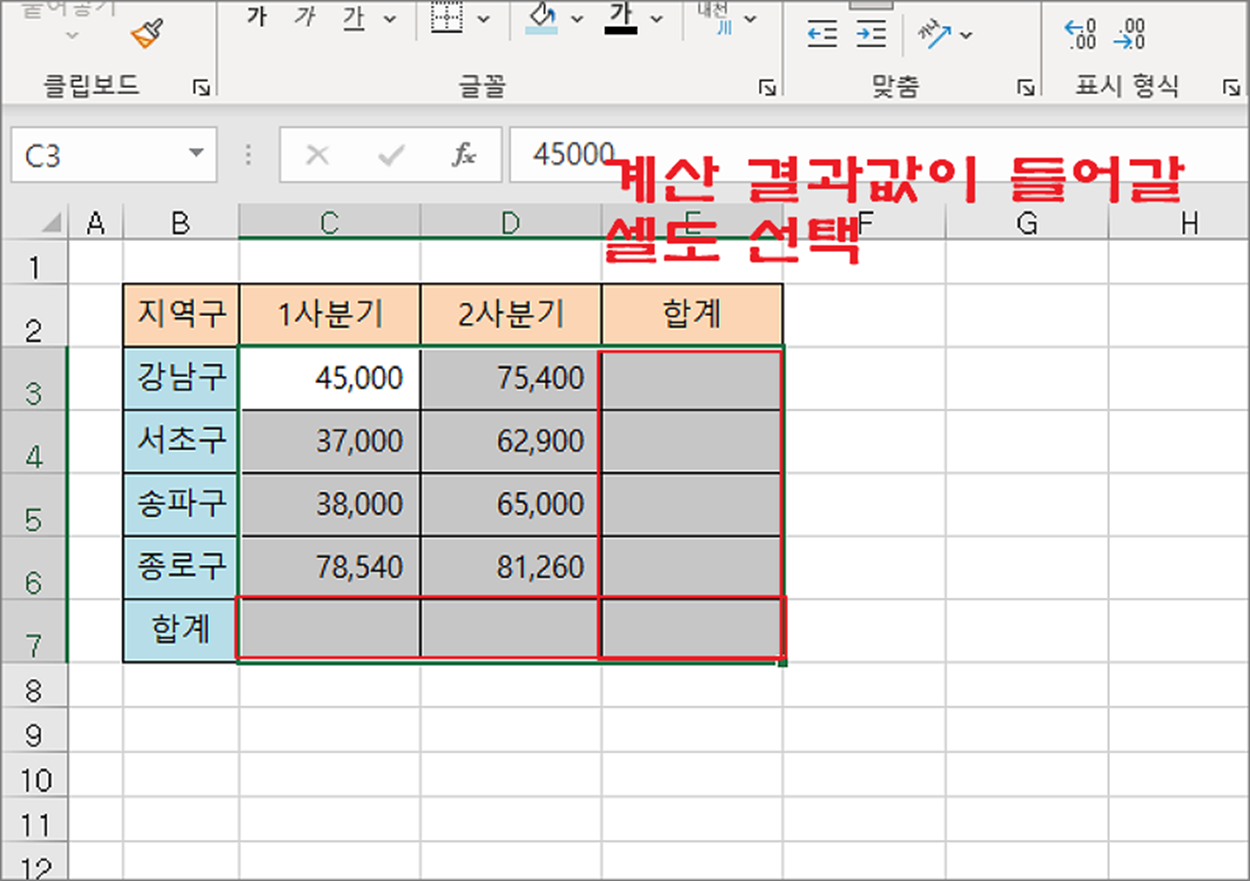
| ※ 아래는 참고하면 좋을 만한 글들의 링크를 모아둔 것입니다. ※ ▶ 엑셀 Excel 자동 합계 개수(COUNT) 최대값(MAX) 최소값(MIN) 함수 ▶ 엑셀 Excel 자동 합계와 수식 복사하기 ▶ 엑셀(Excel) 여러 시트에 있는 값의 합계를 구하고 싶을 때 ▶ 엑셀 Excel 상태표시줄로 합계, 개수, 평균, 최소값, 최대값 구하기 ▶ 엑셀 Excel 수식 자동 계산하는 여러 가지 방법들 |
▼ 자동 합계 를 수행한 결과는 다음과 같습니다. 가로와 세로 방향으로 비어 있던 공간에 계산한 결과값을 모두 출력했습니다.
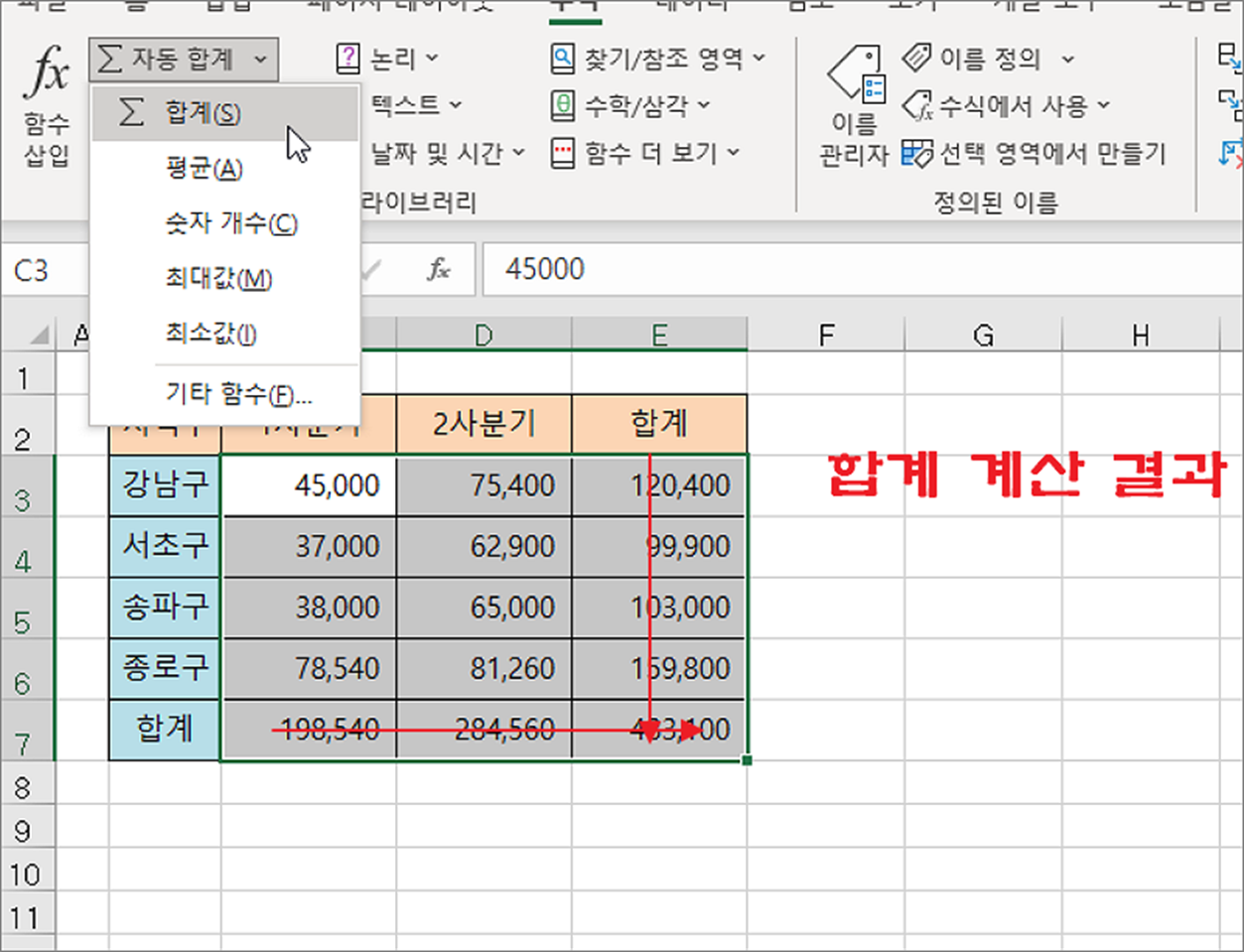
▼ 나머지 4개의 함수도 동일한 방법으로 결과값을 채워보세요.
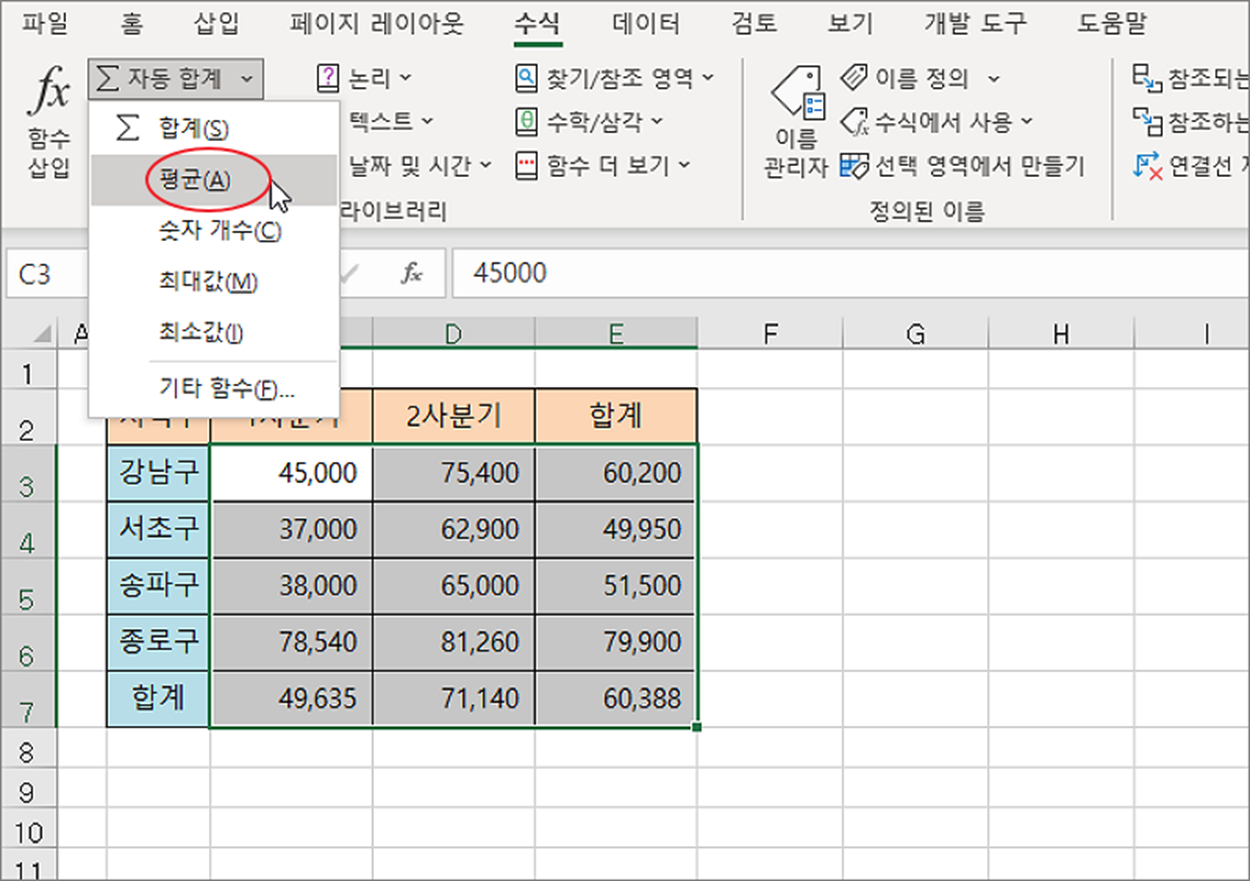
▼ 하지만 자동 합계 하위 메뉴 목록에 “기타 함수” 로 추가한 함수는 범위 자동 계산이 되지 않습니다. 위의 방법으로 한 번에 계산할 수 있는 함수는 제공해 주는 5개만 가능합니다. 참고하시기 바랍니다.
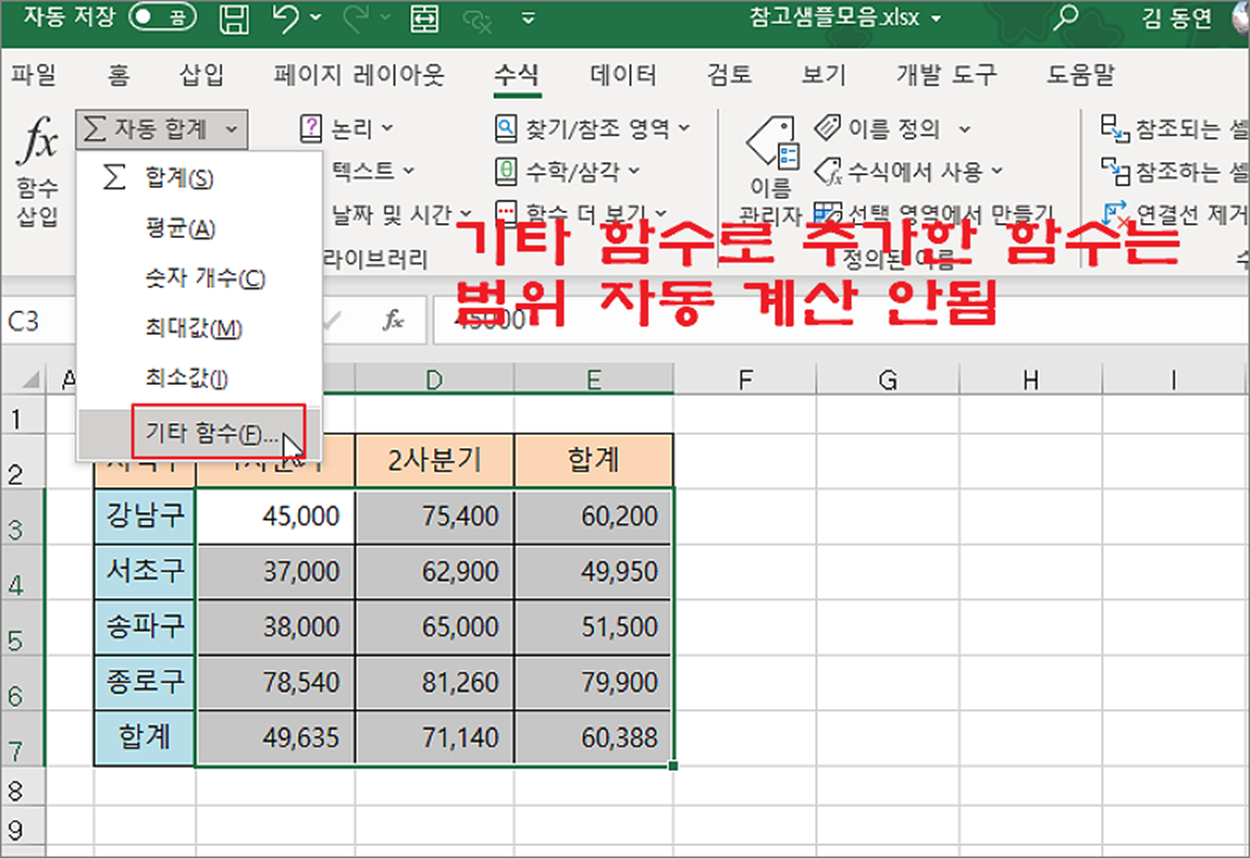
| ※ 아래는 참고하면 좋을 만한 글들의 링크를 모아둔 것입니다. ※ ▶ 엑셀 Excel 자동 합계 개수(COUNT) 최대값(MAX) 최소값(MIN) 함수 ▶ 엑셀 Excel 자동 합계와 수식 복사하기 ▶ 엑셀(Excel) 여러 시트에 있는 값의 합계를 구하고 싶을 때 ▶ 엑셀 Excel 상태표시줄로 합계, 개수, 평균, 최소값, 최대값 구하기 ▶ 엑셀 Excel 수식 자동 계산하는 여러 가지 방법들 |
반응형
'엑셀(Excel) > Excel' 카테고리의 다른 글
| 엑셀 Excel 루트 제곱근을 구하기 위해 연산자, SQRT, POWER 함수 사용 (1) | 2023.06.26 |
|---|---|
| 엑셀 Excel 한 페이지에 시트 맞춰서 인쇄하는 방법 (0) | 2023.06.23 |
| 엑셀 Excel 도형 연결선 기울어짐 없이 일직선으로 연결하기 (0) | 2023.06.23 |
| 엑셀 Excel 시트에 배경 이미지를 삽입하거나 눈금선 없애기 (0) | 2023.06.23 |
| 엑셀 Excel 함수 AVERAGEIF, AVERAGEIFS 를 이용해서 조건에 맞는 값의 평균 구하기 (1) | 2023.06.22 |
| 엑셀 Excel 시트 데이터 이미지로 저장하기 (0) | 2023.06.22 |
| 엑셀 Excel 행 번호 위치가 오른쪽으로 변경되어 있을 때 (0) | 2023.06.22 |
| 엑셀 Excel 함수 INDIRECT 참조 위치 값 가져오기 (0) | 2023.06.22 |



